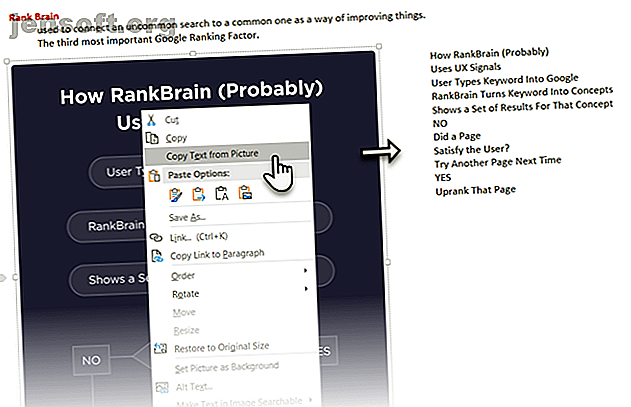
7 bästa gratis OCR-programvaruappar för att konvertera bilder till text
Annons
Vill du ha OCR-programvara gratis? Den här artikeln samlar de sju bästa programmen som inte kostar någonting.
Vad är OCR?
Optisk karaktärigenkänning (OCR) programvara konverterar bilder, eller till och med handskrift, till text. OCR-programvara analyserar ett dokument och jämför det med teckensnitt lagrade i deras databas och / eller genom att notera funktioner som är typiska för tecken. Viss OCR-programvara lägger den också via en stavningskontroll för att ”gissa” okända ord. 100% noggrannhet är svårt att uppnå, men en nära tillnärmning är vad de flesta programvaran strävar efter.
OCR-programvara kan vara produktivitetsgenvägar för studenter, forskare och kontorsanställda. Så låt oss spela med några fler och hitta den bästa OCR-programvaran för dina behov.
1. OCR med Microsoft OneNote
Microsoft OneNote har avancerad OCR-funktionalitet som fungerar på både bilder och handskrivna anteckningar.
- Dra en skanning eller en sparad bild till OneNote. Du kan också använda OneNote för att klippa en del av skärmen eller en bild till OneNote.
- Högerklicka på den infogade bilden och välj Kopiera text från bild . Den kopierade optiskt erkända texten går in i urklippet och du kan nu klistra in den igen i OneNote eller i vilket program som Word eller Notepad.

OneNote kan också extrahera text från en utskrift på flera sidor med ett klick. Sätt i en utskrift med flera sidor i OneNote och högerklicka sedan på den nu valda sidan.
- Klicka på Kopiera text från den här sidan i utskriften för att bara ta text från den valda sidan.
- Klicka på Kopiera text från alla utskriftssidor för att kopiera text från alla sidor i en bild som du kan se nedan.

Observera att noggrannheten för OCR beror på fotokvaliteten också. Det är därför optiskt erkännande av handskrift fortfarande är lite luddigt för OneNote och annan OCR-programvara på marknaden. Som sagt, det är en av nyckelfunktionerna i OneNote De 13 bästa nya OneNote-funktionerna som du inte har testat ännu De 13 bästa nya OneNote-funktionerna som du inte har testat ännu Microsoft har lagt till många nya förmåner till OneNote för Windows 10. Här är de bästa nya OnenNote-funktionerna i OneNote som du kanske har missat. Läs mer du bör använda vid varje tillfälle.
Vill du veta hur OneNote jämför med en betald OCR-programvara? Läs vår jämförelse av OneNote och OmniPage Free vs. Betald OCR-programvara: Microsoft OneNote och Nuance OmniPage Jämfört gratis vs Betalt OCR-programvara: Microsoft OneNote och Nuance OmniPage Jämfört OCR-skannermjukvara låter dig konvertera text i bilder eller PDF-filer till redigerbara textdokument. Är ett gratis OCR-verktyg som OneNote tillräckligt bra? Låt oss ta reda på! Läs mer .
2. SimpleOCR

Svårigheten jag hade med handskrivningsigenkänning med MS-verktyg kunde ha hittat en lösning i SimpleOCR. Men mjukvaran erbjuder handskriftsigenkänning endast som en 14-dagars gratisversion. Maskinutskriftsigenkänning har dock inga begränsningar.
Programvaran ser föråldrad ut eftersom den inte har uppdaterats sedan version 3.1, men du kan fortfarande pröva den för dess enkelhet.
- Ställ in den för att läsa direkt från en skanner eller genom att lägga till en sida (JPG, TIFF, BMP-format).
- SimpleOCR erbjuder viss kontroll över konverteringen genom textval, bildval och text ignorera funktioner.
- Konvertering till text tar processen till ett valideringssteg ; en användare kan korrigera avvikelser i den konverterade texten med en inbyggd stavkontroll.
- Den konverterade filen kan sparas i ett DOC- eller TXT-format.
SimpleOCR var bra med normal text, men hanteringen av layouter med flera kolumner var en besvikelse. Enligt min mening var omvandlingsnoggrannheten för Microsoft-verktygen betydligt bättre än SimpleOCR.
Nedladdning: SimpleOCR för Windows (gratis, betalt)
3. Photo Scan

Photo Scan är en gratis Windows 10 OCR-app som du kan ladda ner från Microsoft Store. Appen är skapad av Define Studios och stöds av annonser men det är inte upplevelsen. Appen är en OCR-skanner och en QR-kodläsare rullas in i en.
Peka appen mot en bild eller en filutskrift. Du kan också använda din dators webbkamera för att ge den en bild att titta på. Den igenkända texten visas i ett angränsande fönster.
Text till tal-funktionen är en höjdpunkt. Klicka på högtalarikonen så kommer appen att läsa högt vad den just skannade.
Det är inte bra med handskriven text, men tryckt textigenkänning var tillräckligt. När allt är gjort kan du spara OCR-texten i flera format som Text, HTML, Rich Text, XML, Log format.
Ladda ner: Photo Scan (gratis, köp i appen)
4. (a9t9) Gratis OCR Windows-app

(a9t9) Gratis OCR-programvara är en Universal Windows Platform-app. Så du kan använda den med alla Windows-enheter du äger. Det finns också en OCR-ekvivalent online som drivs av samma API.
(a9t9) stöder 21 språk för att analysera dina bilder och PDF till text. Appen är också gratis att använda, och annonsstödet kan tas bort med ett köp i appen. Liksom de flesta gratis OCR-program är det idé för tryckta dokument och inte handskriven text.
Ladda ner: a9t9 gratis OCR (gratis, köp i appen)
5. Capture2Text

Capture2Text är en gratis OCR-programvara för Windows 10 som ger dig kortkommandon för att snabbt OCR någonting på skärmen. Det kräver inte heller någon installation.
Använd standardtangentgenvägen WinKey + Q för att aktivera OCR-processen. Du kan sedan använda musen för att välja den del du vill fånga. Tryck på Enter och sedan kommer val att identifieras optiskt. Den fångade och konverterade texten visas i en popup och kopieras också till Urklipp.
Capture2Text använder Googles OCR-motor och stöder 100+ språk. Den använder Google Translate för att konvertera den fångade texten till andra språk. Titta in i inställningarna för att justera de olika alternativen som tillhandahålls av programvaran.
Ladda ner: Capture2Text (gratis)
6. Easy Screen OCR

Easy Screen OCR är inte gratis. Men jag nämner det här eftersom det är snabbt och bekvämt. Du kan också använda den fritt i upp till 20 gånger utan prenumeration. Programvaran fungerar från systemfältet eller aktivitetsfältet. Högerklicka på Easy Screen OCR-ikonen och välj Capture från menyn. Ta en skärmdump av bild, webbplats, video, dokument eller något annat på skärmen genom att dra muspekaren.
Easy Screen OCR visar sedan en dialogruta med tre flikar. Skärmbildsfliken ger dig en förhandsvisning av den fångade texten. Klicka på OCR-knappen för att läsa texten från bilden. Den optiskt konverterade texten kan nu kopieras från fliken Text i dialogrutan.
Du kan ställa in igenkänningsspråk för OCR i programvarans inställningar. Mer än 100 språk stöds eftersom programvaran använder Googles OCR-motor.
Nedladdning: Easy Screen OCR ($ 9 per månad)
Också: OCR med Google Docs
Om du är borta från din egen dator kan du prova OCR-kraften på Google Drive. Google Docs har ett inbyggt OCR-program som kan känna igen text i JPEG-, PNG-, GIF- och PDF-filer. Men alla filer bör vara 2 MB eller mindre och texten bör vara 10 pixlar eller högre. Google Drive kan också automatiskt upptäcka språket i de skannade filerna, även om noggrannheten med icke-latinska tecken kanske inte är stor.
- Logga in på ditt Google Drive-konto.
- Klicka på Ny> Filöverföring . Alternativt kan du också klicka på Min enhet> Ladda upp filer .
- Bläddra till filen på din dator som du vill konvertera från PDF eller bild till text. Klicka på Öppna- knappen för att ladda upp filen.
- Dokumentet finns nu på din Google Drive. Högerklicka på dokumentet och klicka på Öppna med> Google Dokument .

- Google konverterar din PDF- eller bildfil till text med OCR och öppnar den i ett nytt Google-dokument. Texten kan redigeras och du kan korrigera de delar där OCR inte läste rätt.
- Du kan ladda ner de fininställda dokumenten i flera format som Google Drive stöder. Välj från File> Download as menu.
Den gratis OCR-programvaran du kan välja
Även om de fria verktygen var tillräckliga med tryckt text, misslyckades de med normal kursiv handskriven text. Min personliga preferens för offhand OCR-användning lutar sig mot Microsoft OneNote eftersom du kan göra det till en del av ditt anteckningsarbete. Photo Scan är en Windows Store-universalapp, och den stöder rader med de olika dokumentformaten du kan spara till.
Men låt inte din sökning efter gratis OCR-omvandlare sluta här. Det finns många andra alternativa sätt att OCR dina bilder och text. Och vi har satt några få OCR-verktyg online 4 OCR-verktyg online Sätt till det ultimata testet 4 Gratis online-OCR-verktyg Sätt till det ultimata testet Med framsteg inom OCR-teknik är konvertering av text och bilder från ditt skannade PDF-dokument till redigerbara textformat lättare. Vi testade några gratis OCR-verktyg online så att du inte behöver göra det. Läs mer till testet innan. Håll dem i närheten.
Bildkredit: nikolay100 / Depositphotos
Utforska mer om: Filkonvertering, Image Editor, OCR.

